随着科技的不断进步,手机已经成为我们日常生活中不可或缺的一部分,在众多手机品牌中,小米手机以其高性能和良好的用户体验而备受青睐。随着时间的推移,手机软件的更新也变得至关重要。特别是在如今信息爆炸的时代,拥有最新版本的软件无疑能为我们带来更多便利和功能。本文将重点介绍小米手机如何升级到最新版本,并详细探讨如何手动更新小米手机上的QQ到最新版本。无论您是小米手机的忠实用户,还是刚刚接触小米手机的新手,相信本文都能为您提供一些有用的信息和技巧。请继续阅读,了解更多有关小米手机升级和软件更新的内容。
如何手动更新小米手机上的QQ到最新版本
方法如下:
1.打开手机上的QQ。
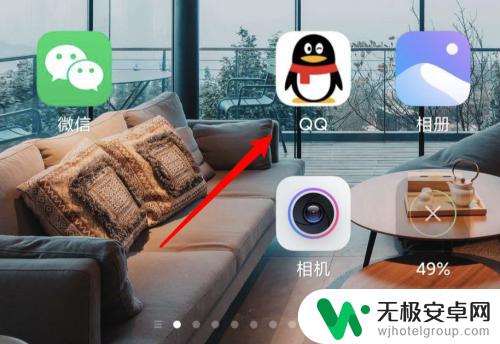
2.打开后点击上方的头像后,点击这里的设置。
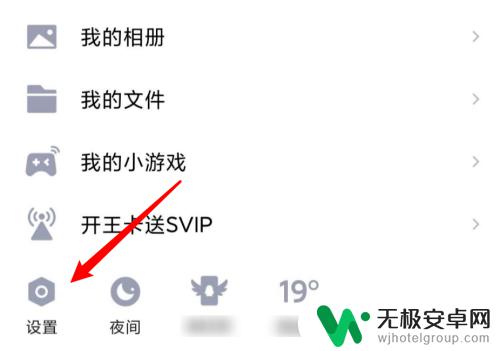
3.在设置页面,点击最下方的关于选项。
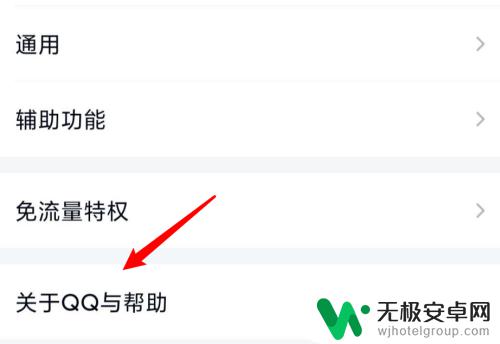
4.来到关于页面,看到有新的版本后。点击打开。
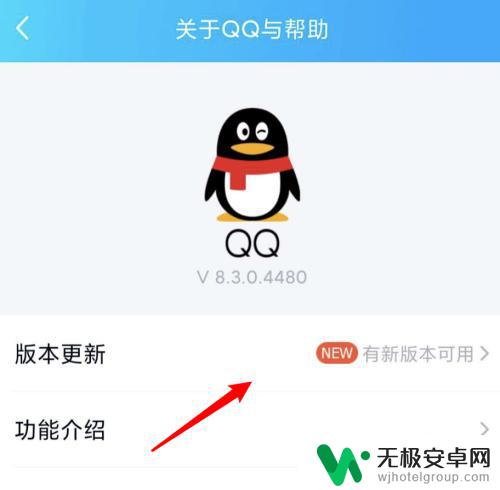
5.点击这里的下载按钮。
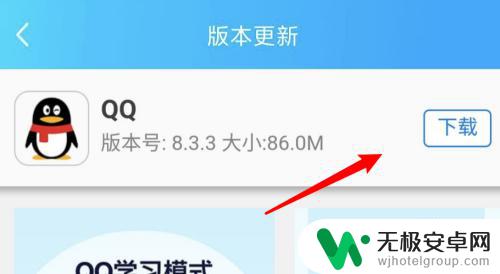
6.会提示使用专门下载器来下载的,没必要的。点击取消按钮就可以了。
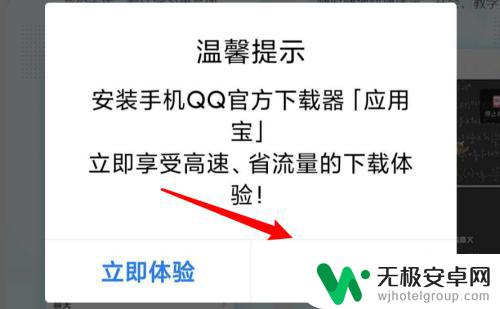
7.在下拉菜单上可以看到下载的进度。

8.下载完成后,会提示安装的。点击完成按钮就可以了。
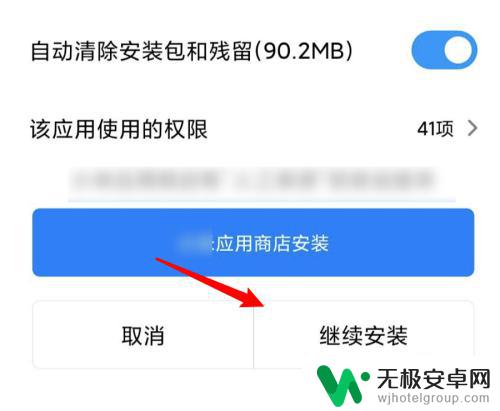
以上就是小米手机如何升级到最新版本的全部内容,如果你遇到了同样的情况,可以参考小编的方法来处理,希望对大家有所帮助。









